一级路由器下电脑无法访问二级路由器
路由器不能互访局域网问题介绍
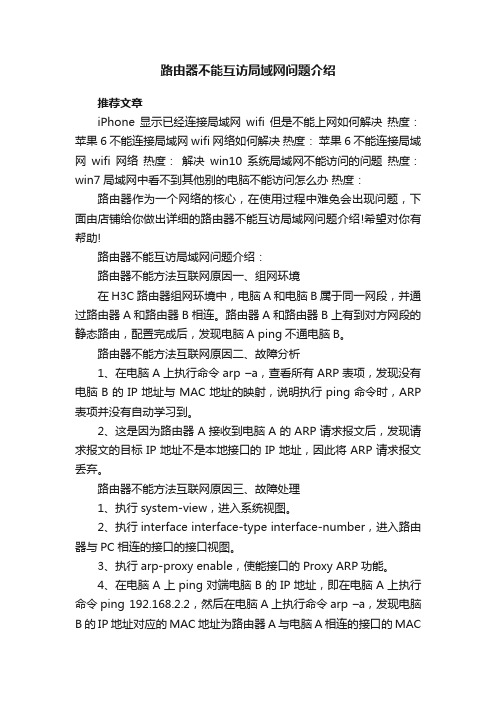
路由器不能互访局域网问题介绍推荐文章iPhone显示已经连接局域网wifi但是不能上网如何解决热度:苹果6不能连接局域网wifi网络如何解决热度:苹果6不能连接局域网wifi网络热度:解决win10系统局域网不能访问的问题热度:win7局域网中看不到其他别的电脑不能访问怎么办热度:路由器作为一个网络的核心,在使用过程中难免会出现问题,下面由店铺给你做出详细的路由器不能互访局域网问题介绍!希望对你有帮助!路由器不能互访局域网问题介绍:路由器不能方法互联网原因一、组网环境在H3C路由器组网环境中,电脑A和电脑B属于同一网段,并通过路由器A和路由器B相连。
路由器A和路由器B上有到对方网段的静态路由,配置完成后,发现电脑A ping不通电脑B。
路由器不能方法互联网原因二、故障分析1、在电脑A上执行命令arp –a,查看所有ARP表项,发现没有电脑B的IP地址与MAC地址的映射,说明执行ping命令时,ARP 表项并没有自动学习到。
2、这是因为路由器A接收到电脑A的ARP请求报文后,发现请求报文的目标IP地址不是本地接口的IP地址,因此将ARP请求报文丢弃。
路由器不能方法互联网原因三、故障处理1、执行system-view,进入系统视图。
2、执行interface interface-type interface-number,进入路由器与PC相连的接口的接口视图。
3、执行arp-proxy enable,使能接口的Proxy ARP功能。
4、在电脑A上ping对端电脑B的IP地址,即在电脑A上执行命令ping 192.168.2.2,然后在电脑A上执行命令arp –a,发现电脑B的IP地址对应的MAC地址为路由器A与电脑A相连的接口的MAC地址。
完成上述操作后,在电脑A上ping对端电脑B,可以ping通,故障排除,中间使用路由器分隔的两台属于同一网段的电脑互相访问时,必须在路由器与PC相连的接口上使能Proxy ARP功能,否则,即使两台电脑属于同一网段,也不能互相访问。
为什么我的两台电脑在一个路由器上却不能互相访问通过这个步骤地设置
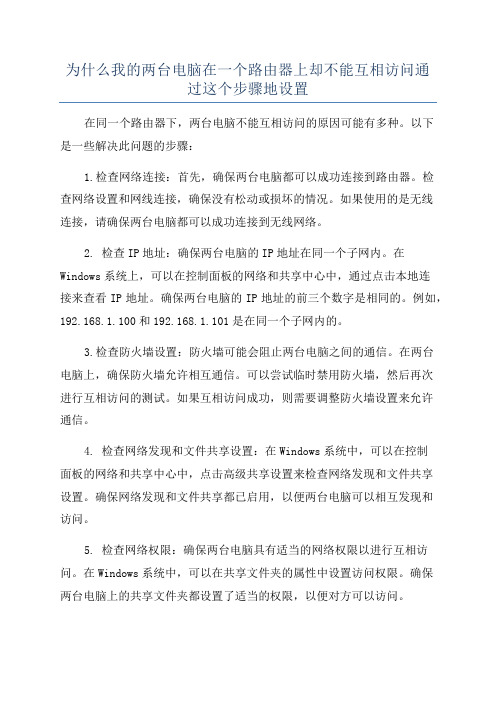
为什么我的两台电脑在一个路由器上却不能互相访问通过这个步骤地设置在同一个路由器下,两台电脑不能互相访问的原因可能有多种。
以下是一些解决此问题的步骤:1.检查网络连接:首先,确保两台电脑都可以成功连接到路由器。
检查网络设置和网线连接,确保没有松动或损坏的情况。
如果使用的是无线连接,请确保两台电脑都可以成功连接到无线网络。
2. 检查IP地址:确保两台电脑的IP地址在同一个子网内。
在Windows系统上,可以在控制面板的网络和共享中心中,通过点击本地连接来查看IP地址。
确保两台电脑的IP地址的前三个数字是相同的。
例如,192.168.1.100和192.168.1.101是在同一个子网内的。
3.检查防火墙设置:防火墙可能会阻止两台电脑之间的通信。
在两台电脑上,确保防火墙允许相互通信。
可以尝试临时禁用防火墙,然后再次进行互相访问的测试。
如果互相访问成功,则需要调整防火墙设置来允许通信。
4. 检查网络发现和文件共享设置:在Windows系统中,可以在控制面板的网络和共享中心中,点击高级共享设置来检查网络发现和文件共享设置。
确保网络发现和文件共享都已启用,以便两台电脑可以相互发现和访问。
5. 检查网络权限:确保两台电脑具有适当的网络权限以进行互相访问。
在Windows系统中,可以在共享文件夹的属性中设置访问权限。
确保两台电脑上的共享文件夹都设置了适当的权限,以便对方可以访问。
6.重启路由器和电脑:有时,重新启动路由器和电脑可以解决网络连接问题。
尝试将路由器和电脑都重新启动,然后再次测试互相访问的情况。
7. 使用网络工具进行故障排除:如果以上步骤都无法解决问题,可以使用网络工具进行故障排除。
例如,可以使用ping命令测试两台电脑之间的连接,并查看是否有任何错误或丢包。
还可以使用网络监控工具来检查路由器和电脑之间的连接状态,以找出问题所在。
总结起来,两台电脑不能互相访问可能是由于网络连接、IP地址、防火墙设置、网络发现和文件共享设置、网络权限等问题引起的。
路由器无线桥接后不能登录副路由怎么办
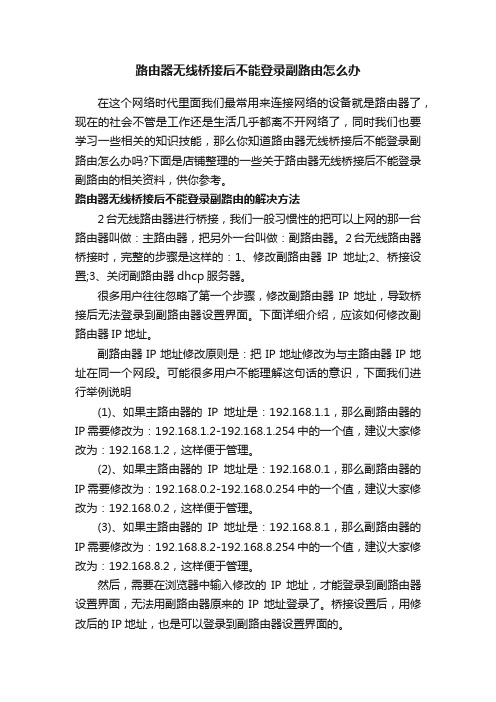
路由器无线桥接后不能登录副路由怎么办在这个网络时代里面我们最常用来连接网络的设备就是路由器了,现在的社会不管是工作还是生活几乎都离不开网络了,同时我们也要学习一些相关的知识技能,那么你知道路由器无线桥接后不能登录副路由怎么办吗?下面是店铺整理的一些关于路由器无线桥接后不能登录副路由的相关资料,供你参考。
路由器无线桥接后不能登录副路由的解决方法2台无线路由器进行桥接,我们一般习惯性的把可以上网的那一台路由器叫做:主路由器,把另外一台叫做:副路由器。
2台无线路由器桥接时,完整的步骤是这样的:1、修改副路由器IP地址;2、桥接设置;3、关闭副路由器dhcp服务器。
很多用户往往忽略了第一个步骤,修改副路由器IP地址,导致桥接后无法登录到副路由器设置界面。
下面详细介绍,应该如何修改副路由器IP地址。
副路由器IP地址修改原则是:把IP地址修改为与主路由器IP地址在同一个网段。
可能很多用户不能理解这句话的意识,下面我们进行举例说明(1)、如果主路由器的IP地址是:192.168.1.1,那么副路由器的IP需要修改为:192.168.1.2-192.168.1.254中的一个值,建议大家修改为:192.168.1.2,这样便于管理。
(2)、如果主路由器的IP地址是:192.168.0.1,那么副路由器的IP需要修改为:192.168.0.2-192.168.0.254中的一个值,建议大家修改为:192.168.0.2,这样便于管理。
(3)、如果主路由器的IP地址是:192.168.8.1,那么副路由器的IP需要修改为:192.168.8.2-192.168.8.254中的一个值,建议大家修改为:192.168.8.2,这样便于管理。
然后,需要在浏览器中输入修改的IP地址,才能登录到副路由器设置界面,无法用副路由器原来的IP地址登录了。
桥接设置后,用修改后的IP地址,也是可以登录到副路由器设置界面的。
如果不知道怎么修改副路由器IP地址,下面小编用一台TP-Link 路由器为例,来介绍如何修改路由器IP地址.登录到副路由器设置界面,在“网络参数”——>“LAN口设置”选项下,修改“IP地址”后面的值就可以了,如下图所示注意问题:不同的路由器,设置界面可能存在差异,请在你的路由器设置界面中,找到“LAN口设置”这个选项(或者类似的选项),然后修改IP地址。
斐讯路由器一级路由怎么访问二级路由?

斐讯路由器⼀级路由怎么访问⼆级路由?
⼀般我们都是⼆级路由器ping通⼀级路由器,但是如果⼀级路由器要ping通⼆级路由器的设备,需要对路由器进⾏设置,具体该怎么设置呢?请看下⽂详细的图⽂介绍。
⼀、设置⼆级路由器
1、浏览器中输⼊路由器地址,在登录界⾯输⼊⽤户名密码,登录路由器。
2、路由器界⾯中,选择上⽹设置选项。
3、上⽹设置窗⼝中,设置WAN⼝连接为静态IP,在下⾯的选项中输⼊好各参数。
4、单击⾼级设置选项,选择内⽹设置选项。
5、选择LAN⼝设置,将LAN⼝IP设置成与⼀级路由器不同。
⼆、ping⼆级路由
1、同时按下键盘上的Win+R键。
2、运⾏窗⼝中,输⼊cmd,单击确定。
3、在ping命令后,输⼊⼆级路由器下设备的IP。
4、单击回车键后,就可以ping通⼆级路由器下的设备了。
以上就是⼀级路由ping⼆级路由的详细教程,希望⼤家喜欢,请继续关注。
1级访问二级路由的方法
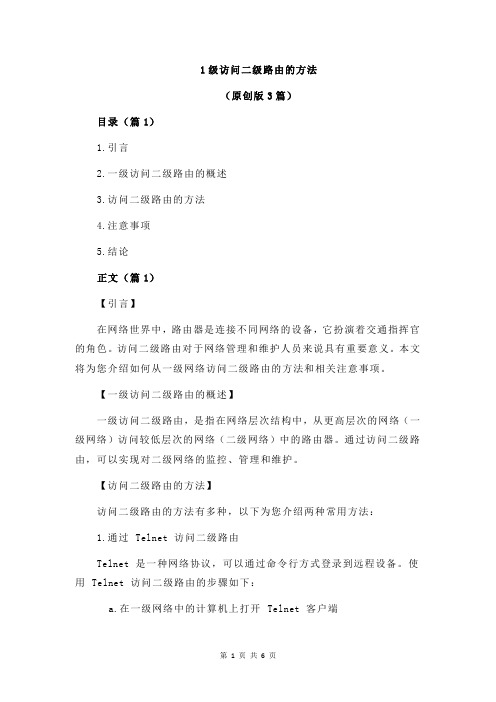
1级访问二级路由的方法(原创版3篇)目录(篇1)1.引言2.一级访问二级路由的概述3.访问二级路由的方法4.注意事项5.结论正文(篇1)【引言】在网络世界中,路由器是连接不同网络的设备,它扮演着交通指挥官的角色。
访问二级路由对于网络管理和维护人员来说具有重要意义。
本文将为您介绍如何从一级网络访问二级路由的方法和相关注意事项。
【一级访问二级路由的概述】一级访问二级路由,是指在网络层次结构中,从更高层次的网络(一级网络)访问较低层次的网络(二级网络)中的路由器。
通过访问二级路由,可以实现对二级网络的监控、管理和维护。
【访问二级路由的方法】访问二级路由的方法有多种,以下为您介绍两种常用方法:1.通过 Telnet 访问二级路由Telnet 是一种网络协议,可以通过命令行方式登录到远程设备。
使用 Telnet 访问二级路由的步骤如下:a.在一级网络中的计算机上打开 Telnet 客户端b.输入二级路由器的 IP 地址c.输入用户名和密码进行登录d.登录成功后,通过输入相应命令进行二级路由器的配置和管理2.通过 SSH 访问二级路由SSH(Secure Shell)是一种加密的网络传输协议,可以确保数据在传输过程中的安全性。
使用 SSH 访问二级路由的步骤如下:a.在一级网络中的计算机上打开 SSH 客户端b.输入二级路由器的 IP 地址c.输入用户名和密码进行登录d.登录成功后,通过输入相应命令进行二级路由器的配置和管理【注意事项】访问二级路由时,请注意以下几点:1.确保网络连接正常,避免因为网络问题导致访问失败2.使用正确的用户名和密码进行登录,以免登录失败3.在进行配置和管理时,务必遵循网络规范和安全规定,以免引发网络故障【结论】从一级网络访问二级路由,有助于实现对二级网络的监控、管理和维护。
通过 Telnet 或 SSH 访问二级路由,可以轻松实现这一目标。
目录(篇2)1.引言:介绍 1 级访问二级路由的背景和需求2.访问二级路由的原理3.实现 1 级访问二级路由的方法4.实际操作步骤5.总结:回顾 1 级访问二级路由的过程和意义正文(篇2)一、引言在网络技术中,路由器是一种常见的设备,用于连接不同的网络并转发数据包。
电脑无法访问路由器怎么办
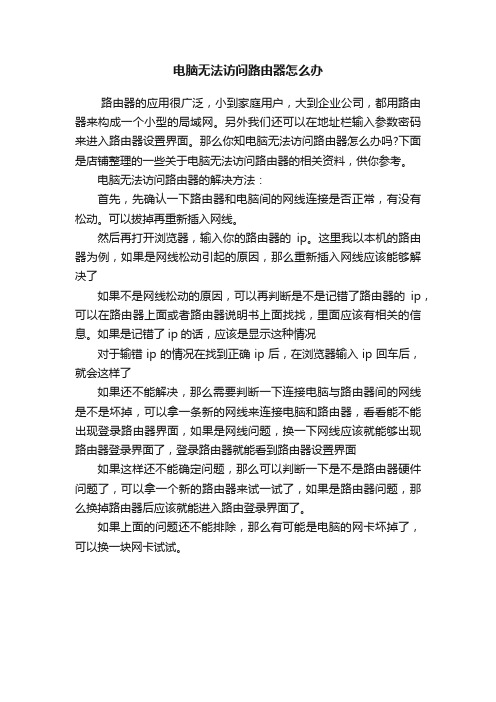
电脑无法访问路由器怎么办
路由器的应用很广泛,小到家庭用户,大到企业公司,都用路由器来构成一个小型的局域网。
另外我们还可以在地址栏输入参数密码来进入路由器设置界面。
那么你知电脑无法访问路由器怎么办吗?下面是店铺整理的一些关于电脑无法访问路由器的相关资料,供你参考。
电脑无法访问路由器的解决方法:
首先,先确认一下路由器和电脑间的网线连接是否正常,有没有松动。
可以拔掉再重新插入网线。
然后再打开浏览器,输入你的路由器的ip。
这里我以本机的路由器为例,如果是网线松动引起的原因,那么重新插入网线应该能够解决了
如果不是网线松动的原因,可以再判断是不是记错了路由器的ip,可以在路由器上面或者路由器说明书上面找找,里面应该有相关的信息。
如果是记错了ip的话,应该是显示这种情况
对于输错ip的情况在找到正确ip后,在浏览器输入ip回车后,就会这样了
如果还不能解决,那么需要判断一下连接电脑与路由器间的网线是不是坏掉,可以拿一条新的网线来连接电脑和路由器,看看能不能出现登录路由器界面,如果是网线问题,换一下网线应该就能够出现路由器登录界面了,登录路由器就能看到路由器设置界面
如果这样还不能确定问题,那么可以判断一下是不是路由器硬件问题了,可以拿一个新的路由器来试一试了,如果是路由器问题,那么换掉路由器后应该就能进入路由登录界面了。
如果上面的问题还不能排除,那么有可能是电脑的网卡坏掉了,可以换一块网卡试试。
1级访问二级路由的方法
1级访问二级路由的方法
1级访问二级路由的方法:
在计算机网络中,路由器用于将网络中的数据包从源地址传输到目标地址。
路
由器被分为不同的级别,其中一级路由是将数据包从源地址传输到二级路由的路由器。
要实现1级访问二级路由的方法,可以按照以下步骤进行:
1. 确定二级路由器的IP地址:首先需要确定二级路由器的IP地址。
可以通过
查看网络拓扑图、路由器的管理界面或联系网络管理员来获取此信息。
2. 配置一级路由器:将二级路由器的IP地址添加到一级路由器的路由表中。
这可以通过登录一级路由器的管理界面,在路由设置中添加目标网络和下一跳地址实现。
目标网络是指二级路由器所在的网络,下一跳地址是指数据包到达目标网络所需的下一个路由器的IP地址,即二级路由器的IP地址。
3. 测试连接:配置完成后,可以通过发送一个测试数据包来测试连接。
测试数
据包将从一级路由器发送到二级路由器,然后返回到一级路由器。
可以使用ping
命令或其他网络工具来执行此操作。
通过以上步骤完成配置后,一级路由器就可以访问二级路由器了。
这意味着一
级路由器中的设备可以与二级路由器所连接的设备进行通信,无论是在局域网还是广域网中。
请注意,此方法是基于IP路由的,因此在配置过程中需要确保网络地址和子
网掩码正确无误。
此外,网络的物理连接和相应的网络协议也需要正确配置和支持。
希望以上解答能满足您对于1级访问二级路由的方法的描述需求。
如果还有其
他问题,请随时提问。
一 二级路由互访设置
一二级路由互访设置
一二级路由互访是指在一个网络中,存在两个或多个不同的路由器,它们之间进行互相访问和交换信息的设置。
具体来说,一级路由器是指连接到网络的第一个路由器,而二级路由器是连接在一级路由器之后的下一级路由器。
在进行一二级路由互访设置时,需要注意以下几点:
1. 确定网络拓扑结构:在进行一二级路由互访设置前,需要明确网络的拓扑结构,也就是各个路由器之间的连接关系。
通常情况下,一级路由器和二级路由器之间的连接方式有直连和间接连接两种。
2. 配置路由器的IP地址:为了实现一二级路由互访,需要在每个路由器上配置IP地址。
一级路由器和二级路由器所在的子网地址必须不同,否则会导致网络地址冲突。
3. 配置路由表:在进行一二级路由互访设置前,需要在每个路由器上配置路由表,以便正确地转发数据包。
在路由表中,需要设置路由器之间的路由信息,包括目的地址、下一跳地址、子网掩码等。
4. 开启路由器间的交换协议:为了实现一二级路由互访,需要开启路由器间的交换协议,如OSPF、BGP等。
这样可以使路由器之间自动交换路由信息,从而实现动态路由选择。
总之,一二级路由互访设置是网络配置中十分重要的一部分,需要综合考虑各种因素,确保网络的可靠性和稳定性。
- 1 -。
1级访问二级路由的方法
1级访问二级路由的方法访问二级路由是指在一个网站或应用程序中,通过URL路径来访问特定的页面或功能。
一级路由是指顶级目录,而二级路由则是指在一级路由下的子目录。
2.点击链接或按钮:在网页中,可以通过超链接或按钮来访问二级路由。
当用户点击链接或按钮时,浏览器会自动跳转到相应的URL路径。
例如,在一个论坛应用程序中,可以在帖子列表中为每个帖子添加一个链接,以便用户可以点击查看帖子的详细内容。
3.导航菜单:在一个网站或应用程序中,通常会有一个导航菜单,用于展示各个页面或功能的链接。
用户可以通过导航菜单中的链接来访问二级路由。
例如,在一个电子商务网站中,导航菜单可能包含“商品”、“购物车”、“订单”等链接,用户可以点击这些链接来浏览商品、管理购物车或查看订单。
4.表单提交:在一些情况下,用户可能需要通过表单来提交数据或执行一些操作。
例如,在一个注册页面中,用户填写完个人信息后,可以点击“提交”按钮来创建账户。
在这种情况下,当用户提交表单时,服务器会根据表单的目的进行相应的操作,并可能跳转到相应的二级路由。
5.编程方式:在一些特定的场景中,可能需要使用编程方式访问二级路由。
例如,在一个单页应用程序中,前端框架通常提供编程接口,开发人员可以使用编程方式导航到不同的页面或功能。
这通常涉及使用框架提供的路由组件或方法,通过指定URL路径来导航到相应的页面。
熟练掌握这些方法可以更好地进行一级访问二级路由的操作。
根据具体的系统架构和场景需求,可以选择合适的方法来实现访问二级路由的功能。
无论是通过网页链接、按钮、导航菜单还是表单提交,还是使用编程方式,均可实现对二级路由的访问。
电脑无法连接无线路由器的原因是什么
电脑无法连接无线路由器的原因是什么在如今这个数字化的时代,无线网络已经成为我们生活和工作中不可或缺的一部分。
然而,有时我们会遇到电脑无法连接无线路由器的困扰,这不仅会影响我们的工作效率,还会给我们的娱乐生活带来不便。
那么,究竟是什么原因导致电脑无法连接无线路由器呢?下面就让我们一起来探讨一下。
首先,无线路由器本身的问题是导致电脑无法连接的常见原因之一。
比如,路由器可能由于长时间运行而出现故障,或者其硬件老化、损坏。
此外,如果路由器的设置出现错误,例如 SSID(无线网络名称)被更改、密码被修改、频段设置不正确等,也会使得电脑无法正常连接。
有时候,路由器的固件版本过旧,可能存在一些兼容性问题,导致无法与电脑的无线网卡进行良好的通信。
其次,电脑的无线网卡问题也不容忽视。
无线网卡驱动程序的损坏、过期或者不兼容,都可能影响电脑与无线路由器的连接。
如果驱动程序出现问题,电脑可能无法正确识别和连接无线网络。
另外,无线网卡本身的硬件故障,比如天线损坏、芯片老化等,也会导致连接失败。
信号强度不足也是一个常见的原因。
如果电脑与无线路由器之间的距离过远,或者中间有太多的障碍物,如墙壁、金属物体等,都会削弱无线信号的强度和稳定性。
当信号太弱时,电脑可能无法接收到稳定的网络连接,从而出现连接失败或者频繁掉线的情况。
网络拥堵也可能导致连接问题。
在同一区域内,如果有太多的设备同时连接到同一个无线路由器,会导致网络带宽被大量占用,从而使得电脑无法获得足够的网络资源,出现连接困难或者连接后网速极慢的情况。
电脑的系统设置问题也可能是罪魁祸首。
比如,电脑的无线网络设置被误操作,例如选择了错误的网络类型(如公共网络、家庭网络等)、关闭了无线网络功能等。
此外,防火墙和安全软件的设置有时也会阻止电脑与无线路由器的连接,特别是当这些安全设置过于严格时。
除了上述原因,还有一些其他因素可能影响电脑与无线路由器的连接。
例如,电磁干扰可能会对无线信号产生影响。
- 1、下载文档前请自行甄别文档内容的完整性,平台不提供额外的编辑、内容补充、找答案等附加服务。
- 2、"仅部分预览"的文档,不可在线预览部分如存在完整性等问题,可反馈申请退款(可完整预览的文档不适用该条件!)。
- 3、如文档侵犯您的权益,请联系客服反馈,我们会尽快为您处理(人工客服工作时间:9:00-18:30)。
一级路由器下电脑无法访问二级路由器(纯路由模式)下电脑案例分析
此文档基于UTT 2512 V12.3版本
故障描述:
用户有内网有两个路由器,UTT 2512 WAN口IP地址:192.168.0.8,LAN口IP地址:192.168.1.1,LAN3口接入内网用户。
HiPER 810为纯路由模式接在UTT 2512的LAN2口下面,WAN口IP地址:192.168.1.2,LAN口地址为192.168.16.1.现在,在UTT 2512上写了到192.168.16.0/24的路由指向192.168.1.2绑定在LAN口上,并关闭了IP 欺骗防御攻击,现在1网段和16网段电脑不能互访,但两网段上网正常。
故障分析:
1、HiPER 810配置,转发规则—>NAT规则,取消二级路由器的NAT功能和开启允许相应外部PING。
2、UTT 2512配置:高级配置—>路由配置—>路由参数配置页面设置静态路由。
3、取消UTT 2512 “网络安全—>攻击防御”中的IP欺骗防御。
4、检查路由器防火墙,是否有做限制,没有。
5、测试,电脑192.168.1.60 ping HiPER 810设备LAN口192.168.16.1不通。
电脑192.168.1.60 ping HiPER 810设备WAN口192.168.1.2不通。
6、查看设备配置,发现用户配置了端口VLAN,在交换管理—>虚拟局域网,配置了端口VLAN隔离同一网段IP互相访问。
解决方案:
在高级配置—>交换管理—>虚拟局域网里,取消端口VLAN之后,测试正常。
配置如下图:
1.60访问不了16网段,是因为1.60在访问16网段时,源IP,源MAC一致未变,但数据经过一级路由时,一级路由要将该数据转发给下一跳1.2时,因端口VLAN隔离了同网段访问的缘故将该数据丢弃,取消端口VLAN后,两网段就可以正常访问了。
